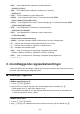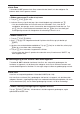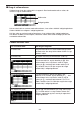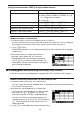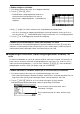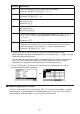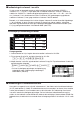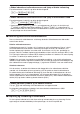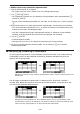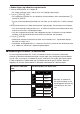User manual - fx-9860GII_Soft
Table Of Contents
- Indhold
- Kom hurtigt i gang — Læs dette først!
- Kapitel 1 Grundlæggende funktioner
- Kapitel 2 Manuelle beregninger
- 1. Grundlæggende beregninger
- 2. Specielle funktioner
- 3. Angivelse af vinkelenhed og visningsformat
- 4. Funktionsberegninger
- 5. Numeriske beregninger
- 6. Beregninger med komplekse tal
- 7. Binære, oktale, decimale og heksadecimale beregninger med heltal
- 8. Matrixberegninger
- 9. Beregninger af metriske omregninger
- Kapitel 3 Funktionen List
- Kapitel 4 Ligningsregning
- Kapitel 5 Tegning af grafer
- 1. Grafeksempler
- 2. Håndtering af et grafskærmbillede
- 3. Tegning af en graf
- 4. Lagring af en graf i billedhukommelsen
- 5. Tegning af to grafer i det samme skærmbillede
- 6. Manuel tegning af grafer
- 7. Brug af tabeller
- 8. Tegning af dynamiske grafer
- 9. Tegning af en graf for en rekursionsformel
- 10. Tegning af et keglesnit
- 11. Ændring af en grafs udseende
- 12. Funktionsanalyse
- Kapitel 6 Statistiske grafer og beregninger
- 1. Før udførelse af statistiske beregninger
- 2. Beregning og tegning af en graf for statistiske data med én variabel
- 3. Beregning og tegning af en graf for statistiske data med to variable
- 4. Udførelse af statistiske beregninger
- 5. Test
- 6. Konfidensinterval
- 7. Fordeling
- 8. Input- og Output-udtryk til tests, konfidensinterval, og fordeling
- 9. Statistisk formel
- Kapitel 7 Økonomiske beregninger (TVM)
- Kapitel 8 Programmering
- Kapitel 9 Regneark
- Kapitel 10 eActivity
- Kapitel 11 Hukommelsesstyring
- Kapitel 12 Systemstyring
- Kapitel 13 Datakommunikation
- Kapitel 14 Brug af SD-kort (kun fx-9860GII SD)
- Appendiks
- E-CON2 Application (English)
- 1 E-CON2 Overview
- 2 Using the Setup Wizard
- 3 Using Advanced Setup
- 4 Using a Custom Probe
- 5 Using the MULTIMETER Mode
- 6 Using Setup Memory
- 7 Using Program Converter
- 8 Starting a Sampling Operation
- 9 Using Sample Data Memory
- 10 Using the Graph Analysis Tools to Graph Data
- 11 Graph Analysis Tool Graph Screen Operations
- 12 Calling E-CON2 Functions from an eActivity
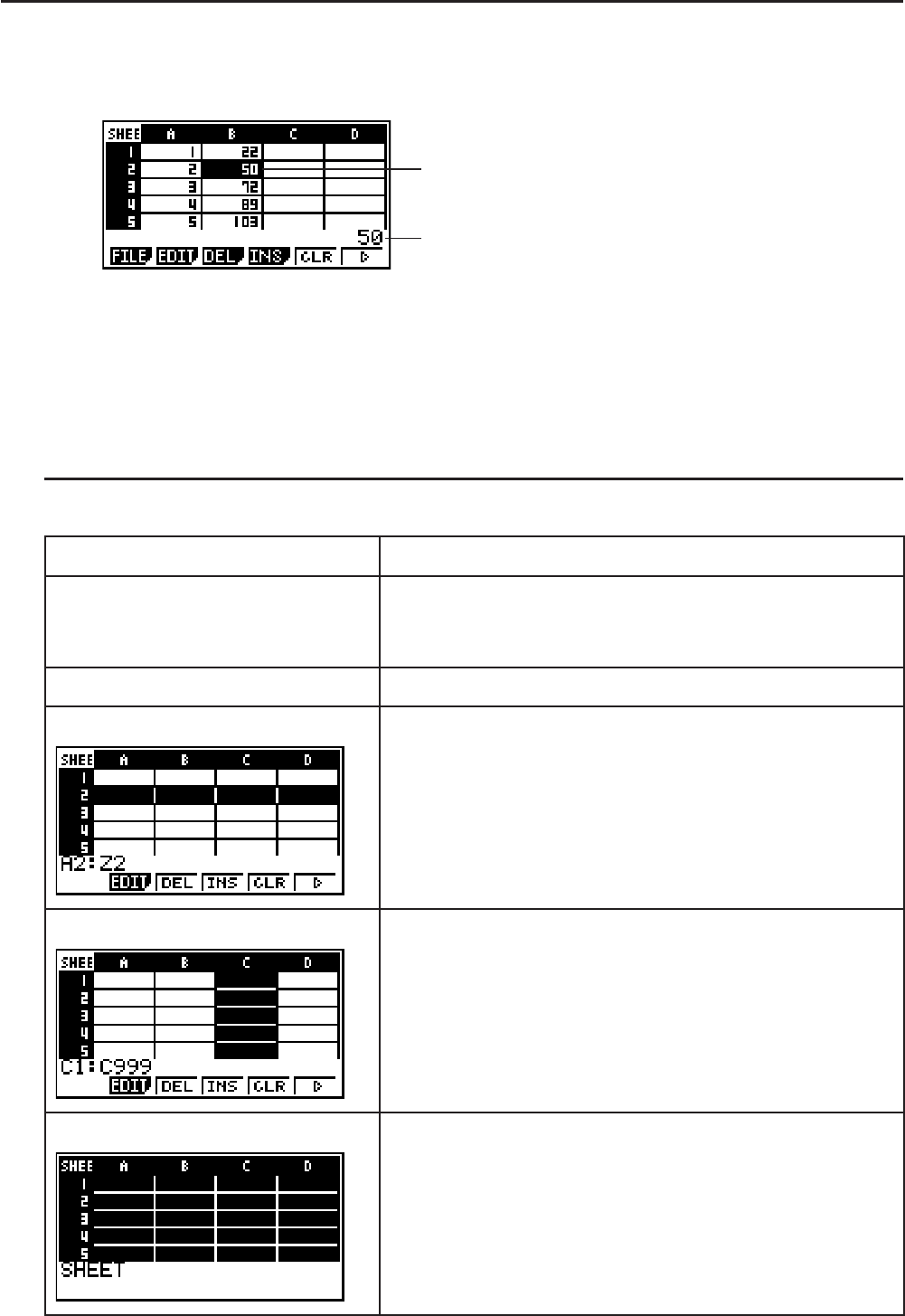
9-4
I Brug af cellemarkøren
Cellemarkøren viser den valgte celle i et regneark. Den fremhævede celle er cellen, der
aktuelt er valgt af cellemarkøren.
Cellemarkør
Redigeringsboks
Når en enkelt celle er markeret med cellemarkøren, vises cellens indhold i redigeringsboksen.
Cellens indhold kan redigeres i redigeringsboksen.
Når flere celler er markeret med cellemarkøren, vises celleområdet i redigeringsboksen.
Når dette er tilfældet, kan du kopiere, slette eller udføre andre cellehandlinger på hele det
markerede celleområde.
S Sådan markeres celler
For at markere dette: Skal du gøre følgende:
En enkelt celle Brug markørtasterne til at flytte cellemarkøren til den
ønskede celle, eller brug kommandoen JUMP til at gå
direkte til cellen.
Et celleområde Se "Sådan markeres et celleområde" (side 9-5).
En hel cellerække
Flyt cellemarkøren til kolonne A i den række, du
vil markere celler for, og tryk derefter på B. Hvis
cellemarkøren f.eks. er placeret i celle A2, og du
trykker på B, markeres hele anden række (A2 til
Z2). Herefter vises A2:Z2 (der angiver det valgte
celleområde) i redigeringsboksen.
En hel cellekolonne.
Flyt cellemarkøren til den første række i den
kolonne, du vil markere, og tryk derefter på D. Hvis
cellemarkøren f.eks. er placeret i celle C2, og du
trykker på D, markeres hele kolonne C (fra C1 til
C999). Herefter vises C1:C999 (der angiver det valgte
celleområde) i redigeringsboksen.
Alle regnearkets celler
Tryk på B, når hele kolonne A er valgt, eller tryk på
D, når hele række 1 er valgt. Dette markerer alle
cellerne i regnearket og viser navnet på regnearket i
redigeringsboksen.